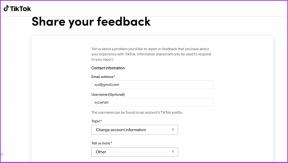Controle tudo no PC ou Mac com iPhone ou Android
Miscelânea / / November 29, 2021

Ok, tenho que admitir, esse título parece uma isca de clique. Você não pode controlar “tudo” em seu PC ou Mac com iPhone ou Android, mas ficaria surpreso com o quão perto você pode chegar. Eu era. Devo admitir que foi o mais perto que cheguei de um orgasmo tecnológico. Concedido, isso diz mais sobre mim do que o aplicativo em questão, mas como você descobrirá abaixo, o aplicativo realmente merece um carinho tão intenso.
Remoto Unificado
Eu fiz minha pesquisa sobre isso. Eu examinei aplicativos remotos incompletos. Eu usei aplicativos remotos específicos de aplicativos na esperança de ter uma experiência melhor. Eu apaguei aplicativos remotos gravemente porque eles eram muito feios ou difíceis de navegar. Depois de limpar toda a escória, o que sobrou foi o Controle Remoto Unificado. E hoje vou dizer por que você precisa começar a usar este aplicativo e como ele pode tornar sua vida mais fácil, especialmente se você trabalha em casa ou está sempre perto do computador, mas não necessariamente ao alcance do braço alcançar.
O que você pode fazer com isso?
Primeiro, para usar o Unified Remote (Android, iOS), você precisa estar próximo ao PC e o telefone e o PC devem estar na mesma rede Wi-Fi. Instale o aplicativo de servidor em seu PC com Windows ou Mac (ou ambos), baixe o aplicativo em seu celular, ligue-o e ele irá procurar servidores e se conectar a um automaticamente. Você pode adicionar mais servidores posteriormente (proteção de senha é compatível com o aplicativo de desktop). Leva apenas um ou dois minutos para começar a usar o Unified Remote.


O Unified Remote é um aplicativo gratuito para iPhone e Android. Você pode pagar uma compra no aplicativo de $ 3,99 no iPhone para desbloquear todos os recursos ou $ 1 para comprar controles remotos extras para diferentes aplicativos de computador. No Android, há US $ 3,99 totalmente diferente Remoto Unificado Completo aplicativo.
Você pode fazer muitas coisas com o Unified Remote. Em cima da minha cabeça - use o teclado de software tradicional e entrada de mouse, ligue ou desligue seu PC, controle a música (iTunes, Spotify), controlar a reprodução de mídia / filme (VLC e muitos mais players), navegar na web usando navegadores diferentes, controle uma apresentação do PowerPoint de seu telefone e muito mais.
Uma palavra sobre o aplicativo iOS e Android: Os aplicativos gratuitos para iOS e Android são bastante limitados. Você tem cerca de 10 controles remotos para aplicativos genéricos e todo o resto está bloqueado. No entanto, enquanto o IAP desbloqueado no iOS apenas adiciona controles remotos e algumas funcionalidades de navegação rápida, o aplicativo Android adiciona recursos como widgets personalizáveis e ações rápidas na gaveta de notificações que são incrivelmente poderoso. Se você estiver no Android, o aplicativo Unified Remote Full é obrigatório. Não posso dizer o mesmo para a atualização paga para iOS.
Então, vamos ver todas as coisas que você pode fazer no Unified Remote usando controles remotos específicos do aplicativo / sistema. Quase todas as funcionalidades dos aplicativos Android e iOS são semelhantes. Mas eu especifiquei as diferenças quando aplicável. As funções pagas são marcadas assim.
1. Teclado, mouse e navegação
Aqui é onde aplicativos remotos começaram e o Unified Remote tem essa funcionalidade muito bem definida. Tão bem, na verdade, que rolar com dois dedos no meu PC com Windows por meio do aplicativo Android é na verdade mais suave do que rolar com um touchpad no Windows ou mesmo no navegador Android.


Se você tem um HTPC, rolar sua lista de filmes como este vai ser surreal. O teclado está muito bem implementado. Você pode ver o que está digitando em seu dispositivo móvel e obter acesso rápido a teclas como o aba chave para mover as coisas rapidamente. O mouse e o teclado estão encaixados na barra inferior e podem ser acessados de qualquer lugar. Se você não gosta da rolagem com dois dedos, há um dedicado Rodinha do mouse controlo remoto.
Há também um controle remoto de navegação simples para teclas de seta e coisas como escape, tab, etc.
2. Gerenciador de arquivos


O aplicativo dá acesso a todo o diretório de arquivos do seu PC. Toque para ir para as pastas ou toque para iniciar um arquivo no aplicativo padrão. Se você não usa um centro de mídia como Plex ou XBMC (nossa revisão aqui), navegar em arquivos de mídia como este e iniciá-los com apenas um toque funciona muito bem.
3. Controles gerais de mídia

O controle remoto de mídia geral funciona em qualquer reprodutor de mídia, seja VLC, GOM ou Spotify (eles precisam estar ativos). Mas realmente é em geral. Tudo o que você obtém são as teclas para reproduzir / pausar, parar, anterior, próximo e controle de volume. É isso.
4. Apresentação
O controle remoto genérico gratuito para apresentação de slides é útil para iniciar uma apresentação, mudar um slide, etc. Se você quiser mais controle sobre o PowerPoint, você precisará pagar pelo controle remoto específico ou comprar o aplicativo completo.
5. Poder

Sou culpado de deixar meu PC ligado à noite, às vezes até quando não estou baixando nada. Quando já estou na cama, a preguiça toma conta de mim ou simplesmente esqueço o funcionamento do PC. Nunca mais. O For Unified Remote permite-me desligar o PC do meu telefone. Você também pode reiniciar o PC, colocá-lo em hibernação ou travá-lo. Ah, e se você habilitou Wake On Lan no seu PC, seu telefone pode até ligar outro PC na mesma rede!
6. Spotify Advanced e outros reprodutores de música (pago)

O teclado avançado literalmente coloca todo o Aplicativo Spotify em execução no seu Mac / PC no seu celular. Você pode pesquisar artistas, músicas, listas de reprodução, controlar a reprodução e muito mais. Se você tem o aplicativo pago no Android, pode até controlar a reprodução com sua voz. Então, toque no ícone do microfone e diga “Spotify play” para começar a jogar. “Spotify Stop” raramente funciona, porém, graças à música que já está tocando.


A versão paga possui controles remotos avançados para aplicativos como iTunes, Google Music, MediaMonkey, Winamp e Windows Media Player. Assim como o Spotify, você pode pesquisar faixas, acessar listas de reprodução que criou, ver a música que está tocando com a arte e usar comandos de voz também. Se o aplicativo não estiver em execução, tocar em um botão de controle irá iniciá-lo (isso só funciona em controles remotos avançados / específicos do aplicativo)
7. VLC, GOM e outros reprodutores / centros de mídia (pagos)


Quando escrevi sobre o GOM Media Player, Eu disse que uma das melhores coisas sobre isso era o aplicativo remoto especial. Foi ótimo e eu usei por um tempo, mas ter controles dedicados ao GOM dentro do Unified Remote é ainda mais incrível. Não é apenas suporte para reproduzir / pausar aqui. Você pode ir para tela inteira, controlar as legendas e pular em 10 segundos. Se você gosta de sentar no sofá enquanto assiste a um programa de TV em seu PC / HTPC, este controle remoto é obrigatório. Para usuários HTPC dedicados, existem controles remotos semelhantes para Plex e XBMC também.
Android e Bluetooth: Se você quiser usar o Unified Remote para uma apresentação no trabalho ou em outros lugares onde seus dispositivos não podem compartilhar uma rede Wi-Fi, o aplicativo suporta conexão via Bluetooth em seu aplicativo Android quando conectado a uma máquina Windows. Esta funcionalidade ainda é nova.
Fazendo mais com o Android

Como afirmado acima, você pode fazer muito mais com o aplicativo Android pago e é tão interessante que merece seu próprio guia, portanto, observe este espaço para obter um guia detalhado sobre como obter o máximo do Unified Remote Full aplicativo.
Palavras Finais
Sim, o aplicativo do iPhone faz menos, mas isso não significa necessariamente que seja um aplicativo ruim (embora possa ser menos digno de compra no aplicativo). Os caras do Unified Remote estão fazendo tudo que o sistema iOS confinado permite. É por isso que estou animado com o iOS 8 com a introdução de widgets na Central de Notificações e suporte a extensões. Esperançosamente, o aplicativo será atualizado para tirar proveito desses recursos e os usuários do iOS começarão a usar ações rápidas a partir de notificações, assim como fazemos no Android agora.
Ah, e antes que eu esqueça, Remoto Unificado também tem um aplicativo pago para Windows Phone.
Agora pegue um pacote de chips, baixe o Unified Remote e não se levante do sofá o dia todo!